Résoudre le problème de faibles ressources système de SOLIDWORKS
Comprendre le problème
«SOLIDWORKSa détecté que vos ressources système sont faibles. Il est recommandé de fermer certaines applications pour libérer des ressources supplémentaires.
Les ressources du système peuvent faire référence à :
- Mémoire physique – la quantité de mémoire vive sur le système
- Mémoire virtuelle / Fichier d'échange – l'espace d'adressage virtuel, ou VRAM, pour le processus SOLIDWORKS
- Charge d'engagement – la quantité de mémoire que le système d'exploitation a allouée à tout processus exécuté sur l'ordinateur
- Tas du bureau – Mémoire du système d’exploitation réservée aux objets UTILISATEUR tels que les fenêtres, les menus, les curseurs, les icônes et les raccourcis clavier des menus.
- Objets GDI – Ressources qui prennent en charge les graphiques tels que les polices, les bitmaps, les pinceaux, les stylos et les surfaces de dessin.
Sur les ordinateurs 64 bits, ce message d'avertissement fait généralement référence à la RAM, à la VRAM ou aux objets GDI.
Surveillez ces ressources en naviguant vers :
- Mémoire physique – Moniteur de ressources > onglet Mémoire ouGestionnaire des tâches Windows > onglet Performances.
- Alternativement, la RAM peut être surveillée via un outil téléchargeable appeléRamMapCet outil donnera un aperçu plus approfondi de la manière dont Windows attribue la mémoire physique.
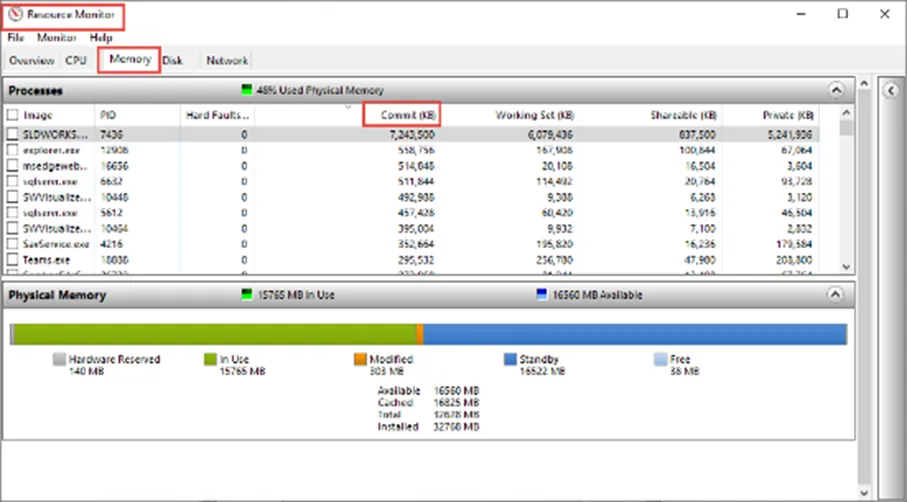
Figure 1 : Moniteur de ressources
- Alternativement, la RAM peut être surveillée via un outil téléchargeable appeléRamMapCet outil donnera un aperçu plus approfondi de la manière dont Windows attribue la mémoire physique.
- Mémoire virtuelle / Fichier d'échange – Panneau de configuration > Outils d'administration > Analyseur de performances. Sous Outils de surveillance, sélectionnezMoniteur de performance etsélectionnez l'icône plus verte pourajouter, choisir Fichier d'échangeDans la liste, sélectionnezAjouter, puis cliquez surD'ACCORD.
- Alternativement, la VRAM peut être surveillée via un outil téléchargeable appelé GPU-Z.
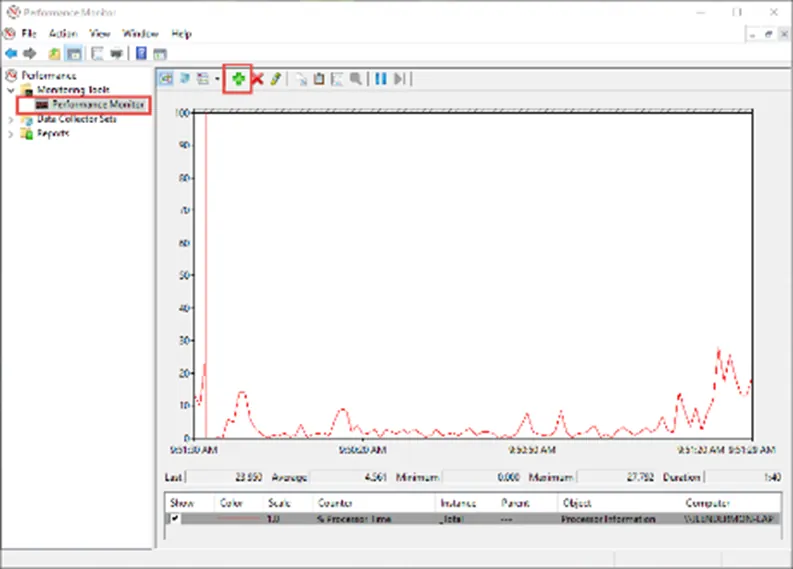
Figure 2 : Moniteur de performance
- Alternativement, la VRAM peut être surveillée via un outil téléchargeable appelé GPU-Z.
- Objets UTILISATEUR – Gestionnaire des tâches Windows > onglet Détails
- Objets GDI – Gestionnaire des tâches Windows > onglet Détails
Les colonnes Objets UTILISATEUR et Objets GDI peuvent être ajoutées par :
- Cliquez avec le bouton droit sur un en-tête de colonne existant et cliquez sur Sélectionner les colonnes.
- Cochez la case pourObjets GDI ou Objets USER.
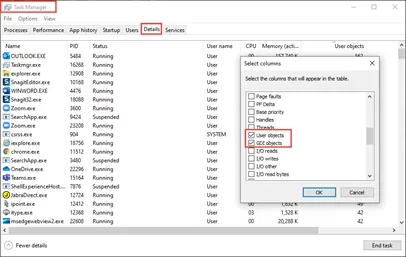
Figure 3 : Gestionnaire des tâches - Objets utilisateur et GDI
La mémoire physique a un pourcentage d'utilisation sur 100 qu'on doit surveiller. Le compteur de fichiers d'échange doit rester inférieur à 75. Par défaut, les objets USER ou GDI déclenchent des avertissements s'ils dépassent 9 000 objets.
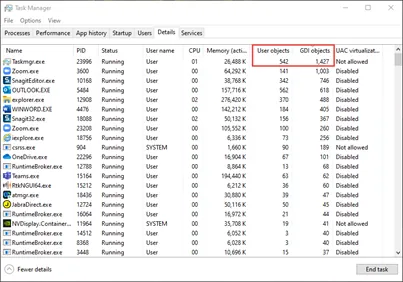
Figure 4 : Objets utilisateur du Gestionnaire des tâches / Objet GDI
Résolution du problème – Mémoire physique ou virtuelle
La fermeture et la réouverture de SOLIDWORKS libèrent de la mémoire. Pour améliorer les performances de la mémoire physique, il est possible d'ajouter de la mémoire vive au système. Si le compteur de fichiers d'échange approche 100, l'installation de plusieurs disques physiques ou la modification de la mémoire virtuelle peuvent s'avérer utiles.
La mémoire virtuelle maximale est égale au double de la mémoire vive physique installée. Par défaut, cette mémoire virtuelle est gérée par Windows, généralement environ 1,5 fois la mémoire vive physique installée. Vous pouvez vérifier ou modifier ces paramètres en accédant à :
Panneau de configuration > Système > Paramètres système avancés > Paramètres de performance > onglet Avancé > Modifier > décocher Gérer automatiquement la taille du fichier d'échange pour tous les lecteursTaille personnalisée et augmentation de laTaille initiale et Taille maximalejusqu'à deux fois la mémoire vive physique.
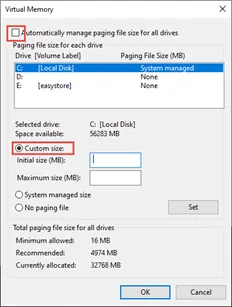
Figure 5 : Mémoire virtuelle
Notez que les ordinateurs plus récents exécutant Windows 10 gèrent l'utilisation de la RAM beaucoup plus efficacement que les anciens systèmes Windows 7 et il est recommandé de laisser le paramètre par défaut surGérez automatiquement la taille de pagination pour tous les lecteurs.
La surveillance de la limite de charge de validation dans le moniteur de ressources indique les processus qui consomment le plus de mémoire validée. Si certains processus ne sont pas essentiels, ils peuvent être arrêtés.
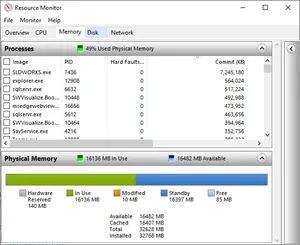
Figure 6 : Frais d'engagement
Objets USER ou objets GDI
Fermeture des fenêtres dans SOLIDWORKS, garantissant un bon carte graphique et pilote combinaison, ou l'installation du Service Pack le plus récent de SOLIDWORKS peut aider.
Windows 7 et Windows 10 permettent par défaut 10 000 objets utilisateur/GDI par processus. Les ensembles volumineux, les simulations ou l'ouverture de nombreux fichiers de pièces peuvent entraîner une augmentation du nombre d'objets dans le Gestionnaire des tâches de Windows.
Le registre peut être modifié pour augmenter ce maximum et ainsi retarder l'avertissement. Une modification du registre ne doit être effectuée que si toutes les autres options ont été tentées.
L'entrée de registre pour les deux se trouve dans ces deux endroits :
[HKEY_LOCAL_MACHINE\SOFTWARE\Microsoft\Windows NT\CurrentVersion\Windows]
[HKEY_LOCAL_MACHINE\SOFTWARE\Wow6432Node\Microsoft\WindowsNT\CurrentVersion\Windows]
Ensuite USERProcessHandleQuota et GDIProcessHandleQuota respectivement.
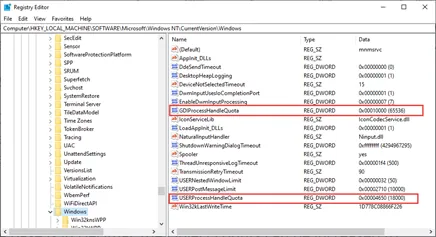
Lorsque la base est en décimal, le nombre d'objets peut être augmenté à :
- Objets UTILISATEUR : 18 000.
- Objets GDI : 65536.
GoEngineer veut simplifier ce processus pour ses clients. Si vous avez besoin d'explications supplémentaires ou si vous pensez que l'avertissement concernant les ressources système est dû à une fuite de mémoire ou à une autre erreur inconnue, veuillez communiquer avec notre service client.Équipe de soutien technique.
Note de l'éditeur :Cet article a été initialement publié en septembre 2017 et a été mis à jour pour plus d’exactitude et d’exhaustivité.

Aide-mémoire CAO SOLIDWORKS
Notre aide-mémoire SOLIDWORKS CAD, contenant plus de 90 conseils et astuces, vous aidera à accélérer votre processus.
Vous voulez en savoir plus ?
Meilleurs moniteurs pour SOLIDWORKS
Erreur SOLIDWORKS : une version plus récente de cette application est déjà installée
Les 3 principales causes de l'avertissement du fichier journal SOLIDWORKS
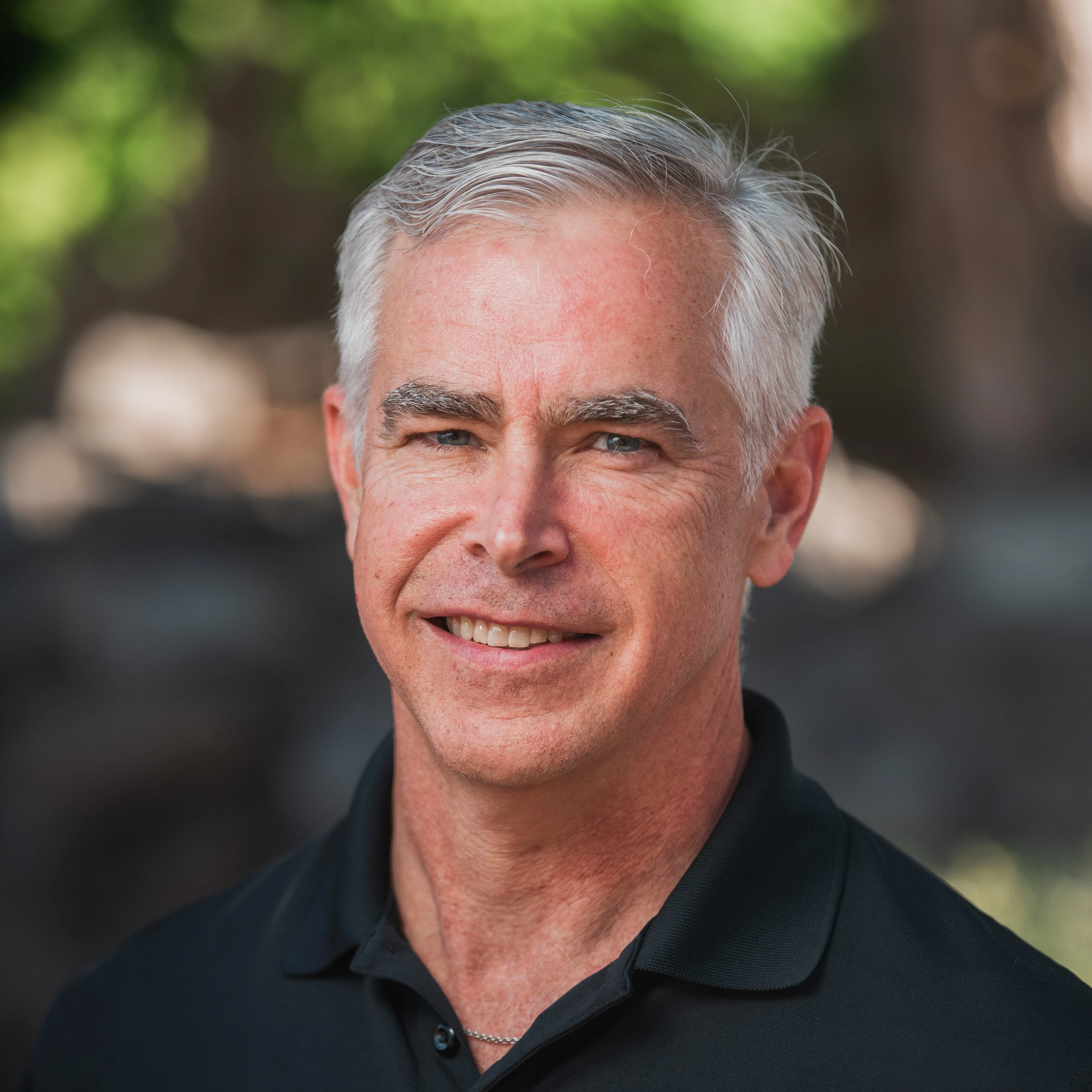
À propos de Jeff Lendermon
Jeff Lendermon est ingénieur d'applications chez GoEngineer, soutenant le logiciel de simulation SOLIDWORKS Plastics. Jeff possède plus de 30 ans d'expérience dans l'industrie du moulage par injection plastique. Il applique son expérience et ses connaissances de l'industrie pour aider les clients à percevoir les avantages de l'utilisation des outils de SOLIDWORKS Plastics.
Recevez notre vaste gamme de ressources techniques directement dans votre boîte de réception.
Désabonnez-vous à tout moment.